
Kandungan
- Menggunakan Terminal untuk Sembunyikan Fail
- Menggunakan Aplikasi untuk Sembunyikan Fail
- Menggunakan Utiliti Disk untuk Menyulitkan Folder
Sekiranya anda mempunyai fail sensitif yang anda perlukan untuk menjauhkan diri dari mata yang bersinar, inilah cara untuk menyembunyikan fail pada Mac.
Kebanyakan masa, fail anda tidak semestinya disembunyikan kerana kebanyakan pengguna mungkin tidak peduli, tetapi jika anda mempunyai segelintir "fail penting" yang anda lebih suka tidak keluar secara terbuka untuk seseorang mencari , ada cara yang boleh anda sembunyikan fail supaya mereka benar-benar tersembunyi dari mata kasar.
Sudah tentu, jika anda mempunyai kata laluan yang dikaitkan dengan akaun pengguna anda pada Mac anda, maka anda mungkin tidak perlu risau tentang menyembunyikan fail, kecuali terdapat pengguna lain yang mengetahui kata laluan anda. Jika tidak, jika anda tidak mempunyai kata laluan yang ditetapkan, anda mungkin ingin mempertimbangkan kaedah untuk menyembunyikan fail jika anda tidak mahu pengguna lain menemuinya.
Nasib baik, terdapat beberapa kaedah yang boleh anda gunakan untuk menyembunyikan fail, yang sebahagiannya lebih rumit (tetapi juga lebih baik pada menyembunyikan fail), sementara yang lain lebih mudah digunakan (tetapi tidak benar-benar tidak jelas).
Dan tidak, hanya meletakkan fail rahsia anda jauh ke dalam sistem folder bersarang tidak akan menyembunyikannya, kerana anda masih boleh mencari mereka menggunakan Carian Spotlight dengan mudah.
Tanpa masalah lagi, inilah cara anda boleh menyembunyikan fail pada Mac.
Menggunakan Terminal untuk Sembunyikan Fail
Kaedah ini melibatkan penggunaan Terminal, yang merupakan utiliti Mac terbina dalam yang tidak semestinya digunakan oleh orang baru, tetapi ia adalah kaedah terbaik untuk menyembunyikan fail sepenuhnya. Tambahan lagi, selagi anda mengikuti langkah-langkah dan menyalin-dan-paste arahan dengan betul, maka akan mudah.

Pertama, buka Terminal dengan masuk ke Utiliti folder dalam Permohonan (atau hanya taipkan Terminal dalam Carian Spotlight dan tekan Enter). Sebaik sahaja ia dibuka, taipkanchflags tersembunyi diikuti oleh ruang. Kemudian cari folder yang ingin anda sembunyikan dan drag-and-drop ke dalam tetingkap Terminal. Ini akan dimasukkan ke dalam fail fail ke folder tanpa perlu memasukkannya.
Seterusnya, tekan Enter dan folder itu akan disembunyikan sepenuhnya, tanpa cara mengaksesnya selain daripada kembali ke Terminal dan menampakkannya.
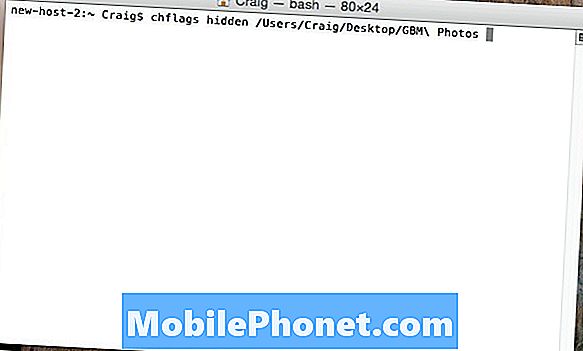
Untuk menyahirkan folder, taipkan chflags unhidden ke dalam Terminal diikuti dengan ruang. Oleh kerana anda tidak boleh seret dan drop folder ke Terminal kali ini, anda perlu memasukkan secara manual dalam laluan ke folder.
Sekali lagi, ini bukan kaedah yang paling mudah, tetapi ia adalah satu-satunya 99% kaedah bebas yang boleh digunakan jika anda memerlukan kerahsiaan yang lengkap.
Menggunakan Aplikasi untuk Sembunyikan Fail
Sekiranya Terminal bukan sesuatu yang anda mahu hancur, anda boleh menggunakan aplikasi pihak ketiga untuk menyembunyikan fail dan folder, yang lebih mudah secara keseluruhan, tetapi lebih mudah untuk dikunjungi.
Salah satu aplikasi terbaik untuk menyembunyikan fail dan folder dipanggil Kegelisahan, dan ia benar-benar genius.
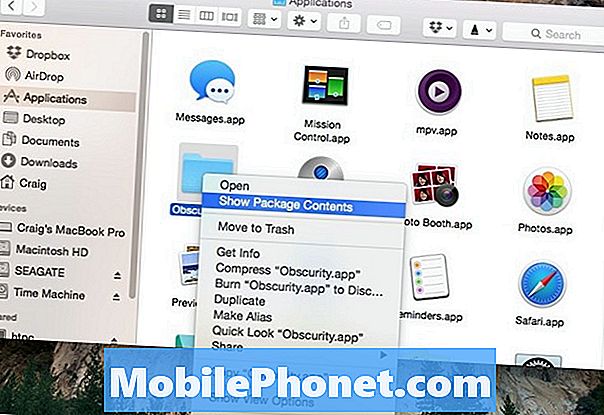
Kegelapan adalah aplikasi yang disamar sebagai folder, dan apabila dibuka secara normal, ia hanya menunjukkan folder kosong. Walau bagaimanapun, dengan mengklik kanan dan memilihnya Tunjukkan Kandungan Pakej, anda akan mendedahkan semua fail tersembunyi anda.
Dari sana, anda boleh menggugurkan sebarang fail ke dalam folder yang anda mahu, dan mereka tidak akan muncul dalam hasil carian Spotlight atau dalam Folder Pintar sama ada. Selain itu, anda boleh menamakan semula "aplikasi" kepada apa sahaja yang anda mahu dan letakkan di mana sahaja yang anda mahu pada Mac anda. Anda juga boleh membuat seberapa banyak folder ini yang anda mahu dengan menyalin kekerapan dan menyisipkan beberapa kali.
Satu-satunya kelemahan untuk kaedah ini ialah jika orang tahu mengenai aplikasi ini, ia boleh menjadi mudah untuk mereka memikirkannya dan mencari fail tersembunyi dengan sedikit usaha.
Menggunakan Utiliti Disk untuk Menyulitkan Folder
Walaupun tidak semestinya menyembunyikan fail dan folder, menyulitkan mereka sekurang-kurangnya menghalang pengguna lain daripada mendapat akses ke fail dan folder tertentu.
Terdapat satu ton utiliti penyulitan yang boleh anda muat turun untuk menyulitkan fail dan folder, tetapi OS X dilengkapi dengan utiliti penyulitan sendiri dalam Utiliti Disk.
Buka Utiliti Cakera dengan hanya menaip Utiliti Cakera dalam Carian Spotlight dan memukul Masukkan. Apabila ia dibuka, Pergi ke bar menu dan navigasi ke Fail> Baru> Imej Cakera dari Folder.

Pilih folder yang anda mahu menyulitkan dan klik Gambar. Beri nama dan pastikan anda pilih AES 256-bit Encryption dalam drop-down di sebelah Penyulitan. Dari situ, tekan Simpan dan kemudian anda akan diminta memberi folder kata laluan yang akan menghalang orang lain mengaksesnya. Masukkan kata laluan dan klik okey.
Kaedah ini dengan membuat imej cakera yang boleh diletakkan di mana saja di Mac anda, dan sementara itu tidak akan tersembunyi semestinya, sesiapa sahaja yang cuba membukanya akan diminta memasukkan kata laluan, yang hanya akan anda ketahui (mudah-mudahan) .


